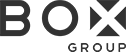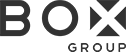Доступные команды:
-
«Wakeup on LAN» (Пробуждение по локальной сети) - посылает на
выбранные тонкие клиенты по сети команду включения
-
«Reboot» (Перезагрузка) - перезагружает выбранные тонкие клиенты.
-
«Shutdown» (Выключение) - выключает выбранные тонкиие клиенты.
-
«Update» (Обновление) - обновляет прошивку на выбранных тонких клиентах
из определённого файла прошивки
Для создания задач, выполняемых по расписаниям из списка тонких клиентов:
-
Запустите
консоль управления ASM Concole
на рабочем компьютере
администратора.
-
В списке тонких клиентов
панели
«Clients» (Клиенты)
выберите тонкий
клиент, для которого необходимо создать задачу, выполняемую по
расписанию (для выбора нескольких тонких клиентов используйте клавишу
Ctrl или Shift). Убедитесь, что тонкий клиент имеет статус:
 (включен и
зарегистрирован) или
(включен и
зарегистрирован) или  (зарегистрирован но выключен). Если тонкий
клиент имеет статус
(зарегистрирован но выключен). Если тонкий
клиент имеет статус  (не зарегистрирован), то необходимо выполнить
регистрацию тонкого клиента
на сервере AMS Server
(не зарегистрирован), то необходимо выполнить
регистрацию тонкого клиента
на сервере AMS Server
-
Нажмите правую кнопку мыши. В контекстном меню выберите
«Add schedule
job» (Добавить задачу по расписанию)
Для создания задач, выполняемых по расписаниям из панели планировшика
задач:
-
В контекстном меню выберите
«New a Schedule Task» (Новое задание по
расписанию)
-
В окне «Schedule» (Задание по расписанию) в поле
«Description» (Описание)
введите название задачи
-
Из выпадающего списка
«Action» (Действие) выберите необходимую команду
-
Если вы выбрали команду
«Update» (Обновление) вам нужно будет выбрать
файл прошивки
-
Задание можно выполнять один раз (
Once) или ежедневно (
Every Day). Если
задание одноразовое нужно указать дату и время выполнения задания
-
Если задание ежедневное (
Every Day) можно указать по каким дням недели
оно будет запускаться
-
Из списка тонких клиентов (
All Clients) выберите те клиенты, которым вы
хотите назначить это задание. Для выбора используйте клавишу
Ctrl или
Shift. Затем нажмите на кнопку
«Add» (Добавить).
-
Выбранные клиенты поместятся в список
«Target» (Цель)